大家可能还不熟悉迅捷CAD编辑器这款软件,也不晓得借助该软件在CAD中连续复制的相关操作 ,接下来的这篇文章小编就分享了迅捷CAD编辑器在CAD中连续复制的操内容,一起来看看吧!
打开迅捷CAD编辑器软件,点击界面“文件”选项,然后再点击“打开”按钮,将要进行编辑的CAD文件打开。
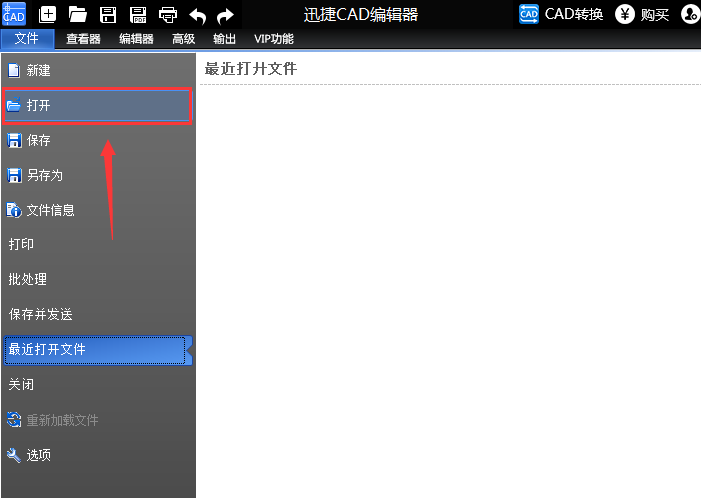
CAD图纸文件后,若要对CAD文件的图形进行连续复制,那就先选中需要复制的图形。
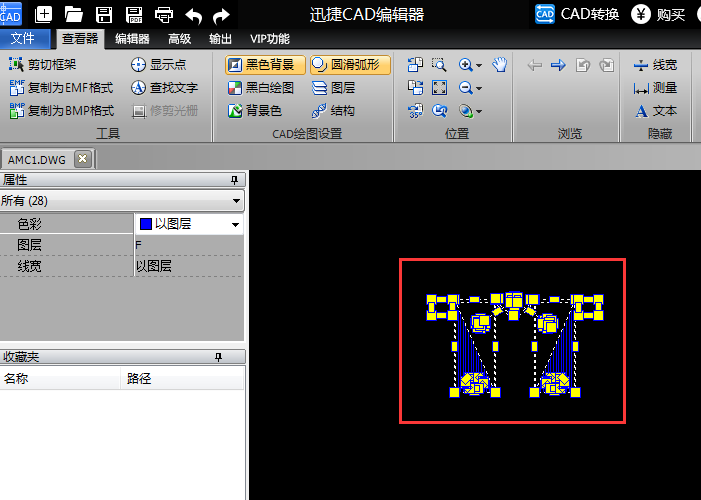
点击“编辑器”选项,在工具栏里选中“复制对象”功能,并在图形上点击选择一个基点。

在绘图区中点击需要复制的位置,即可对选中的图形进行连续复制,复制完成后,再次点击“复制对象”或按“Esc”键可取消该工具的使用。

按照上述方法进行操作,就可以在CAD图中进行连续复制
上面就是小编为大家带来的迅捷CAD编辑器在CAD中连续复制的相关操作技巧 ,一起来学习学习吧。相信是可以帮助到一些新用户的。
- Office365如何恢复历史保存版本?Office365恢复历史保存版本方法
- 如何使用Excel进行加减运算操作?使用Excel进行加减运算方法介绍
- Word页脚第一节第二节怎么设置?Word页脚第一节第二节设置教程
- 华硕天选4R应该如何重装系统?用U盘重装天选4笔记本的方法
- PPT如何调整图片透明度?PPT调整图片透明度的方法
- WeGame查询权限怎么设置?WeGame查询权限设置方法
- Word插件怎么安装?Word显示安装插件的方法
- Excel怎么算平均值?Excel怎么快速计算平均值操作教学
- Excel怎么把一个单元格里的内容拆分开?
- Excel怎么二级筛选?Excel二级筛选使用方法教学
- Excel去掉一个最高分和最低分求平均数的方法
- Excel工作表不见了怎么恢复?Excel表格恢复显示工作表和行列标题的方法
- Google浏览器无法翻译此网页怎么办?Google浏览器无法翻译解决方法
- Excel坐标轴标题怎么添加?Excel图标添加坐标轴标题教程
- 小米笔记本电脑如何重装Win10系统?小米笔记本电脑重装Win10系统教程
- KOOK如何开启AI降噪?KOOK开启AI降噪的方法
- Word页码不连续突然断页了怎么办?Word页码不连续突然断页了解决方法
- 如何在龙神模拟器中设置中文?龙神模拟器设置中文的方法
- Excel页码怎么设置从4开始?Excel页码设置从4开始教程
- 腾讯会议摄像头打开是黑屏怎么办?腾讯会议摄像头无法打开解决方法
- WPS自动生成目录怎么设置字体格式?WPS自动生成目录设置字体格式方法
- 更新Win11怎么恢复Win10?超过30天Win11恢复Win10的方法
- 惠普战X 14怎么用U盘重装?U盘重装战X 14笔记本的方法
- Win11输入法打不出汉字全部是字母怎么办?
- 搜狗输入法翻译功能如何使用?搜狗输入法使用翻译功能的方法
- Word怎么添加横线?Word添加横线操作方法详细教学
- 腾讯会议怎么设置动态背景?腾讯会议设置动态背景的方法
- Word怎么替换文字?Word怎么批量进行文字替换操作方法教学
- Word怎么提取图片文字?Word提取图片文字方法教学
- Win7系统怎么重装Win10系统教程分享